Der Routing und Ras Dienst startet nicht (mehr), NPS geht. Der Fehler lautet „ein Dienstspezifischer Fehler ist aufgetreten“. Im Ereignisprotokoll erscheint nach dem start der RRAS-Dienste meistens der Hinweis:
C:WindowsSystem32iprtrmgr.dll kann nicht geladen werden. (Quelle: RemoteAccess, Event 20103)
Dank der umfassenden Integration der IPv6-Protokolls in den SBS passiert das gerne, wenn man die v6-Bindung entfernt. In der Registry dann einfach den Schlüssel HKEY_LOCAL_MACHINESYSTEMCurrentControlSetServicesRemoteAccessRoutermanagersIpv6 restlos entfernen.
Spannend: Bei einer Neuinstallation des RRAS-Rolle (und Dienste) geht diese von einer vorhandenen Verbindungskonfiguration aus, bringt also keine Abhilfe.
 Die Windows Small Business Konsole ist ja nett gestaltet und auch schön bunt, aber in vielen Situationen nicht unbedingt das administrative Werkzeug der Wahl. Der Autostart der nervigen (und langsamen) Console auf der Serveroberfläche wir durch den Aufgabenplaner (ehemals Taskplaner) angestoßen:
Die Windows Small Business Konsole ist ja nett gestaltet und auch schön bunt, aber in vielen Situationen nicht unbedingt das administrative Werkzeug der Wahl. Der Autostart der nervigen (und langsamen) Console auf der Serveroberfläche wir durch den Aufgabenplaner (ehemals Taskplaner) angestoßen:
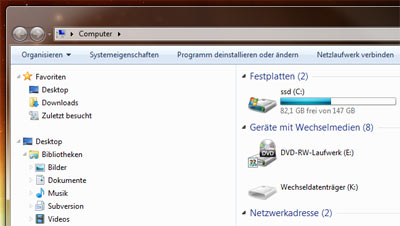 Ab und zu schlage ich doch auch noch mal nach … hier sind „meine“ Top 30 Tastenkombinationen. Dauerhelfer sozusagen.
Ab und zu schlage ich doch auch noch mal nach … hier sind „meine“ Top 30 Tastenkombinationen. Dauerhelfer sozusagen. „KB2481109: Installation fehlgeschlagen“ heisst es lapidar unter Windows XP und Vista im Windows-Update Dialog. Schuld ist eine falsche richtige %SystemRoot%system32mstscax.dll.
„KB2481109: Installation fehlgeschlagen“ heisst es lapidar unter Windows XP und Vista im Windows-Update Dialog. Schuld ist eine falsche richtige %SystemRoot%system32mstscax.dll.